Windows: Aktivér “Kør som en anden bruger”: 5 bedste metoder

Kør som en anden bruger mangler i menuen, når du højreklikker på et appikon i Microsoft Windows? Du kan bruge disse metoder til at aktivere det.
Windows 10 giver dig mulighed for at tilpasse strømindstillinger for bedre at styre, hvordan din computer bruger strøm. Hvis du f.eks. vil gøre din maskine hurtigere, skal du aktivere Performance-tilstand. Husk, at denne mulighed vil dræne dit batteri hurtigere. Hvis du ikke ønsker, at det skal ske, så gå efter en afbalanceret plan.
Når vi taler om strømindstillinger, klagede mange brugere over, at "Tænd hurtig opstart"-indstillingen nogle gange er nedtonet på deres computere. Som en hurtig påmindelse hjælper denne mulighed din Windows-computer med at starte hurtigere op efter en nedlukning.
Under "Definer tænd/sluk-knap, og slå adgangskodebeskyttelse til", er der en mulighed, der siger " Skift indstillinger, der i øjeblikket ikke er tilgængelige ." Klik på den, og den hurtige opstartsmulighed skulle blive klikbar igen.
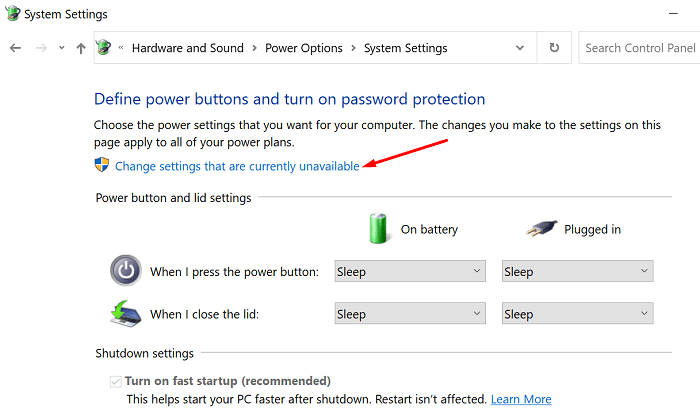
Husk, at du skal bruge en administratorkonto til at redigere indstillingerne for hurtig opstart. Hvis du bruger en gæstebrugerkonto, forbliver indstillingen nedtonet, selvom du klikker på "Skift indstillinger, der i øjeblikket ikke er tilgængelige."
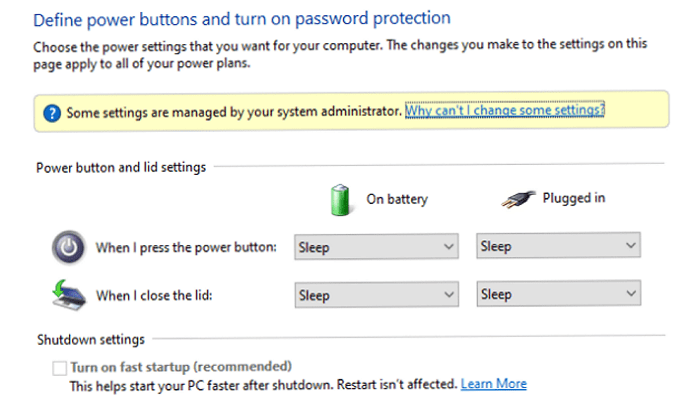
Hurtig opstart og Hibernate går hånd i hånd. Faktisk skal du først aktivere Hibernate for at bruge hurtig opstart. Hvis du deaktiverer dvaletilstand, vil Windows også automatisk deaktivere hurtig opstart.
Gå til Kontrolpanel → Hardware og lyd → Strømindstillinger → Systemindstillinger .
Aktiver derefter de indstillinger, der ikke er tilgængelige.
Marker afkrydsningsfelterne Sleep og Hibernate, og gem ændringerne.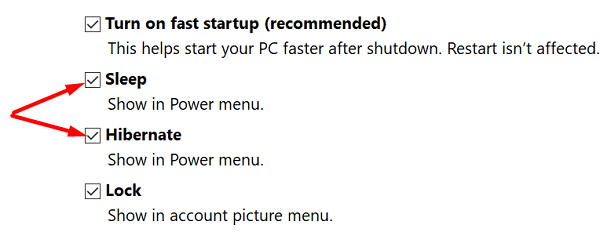
Tjek, om muligheden for hurtig opstart er tilgængelig nu.
Du kan også bruge registreringseditoren til at aktivere hurtig opstart. Selvfølgelig skal du bruge en administratorkonto til det.
Skriv regedit i Windows Start søgning bar, og dobbeltklik på registreringseditoren .
Naviger til HKEY_LOCAL_MACHINE\SYSTEM\CurrentControlSet\Control\Session Manager\Power.
Find HiberbootEnabled- indgangen i højre rude.
Dobbeltklik på posten, og skift dens værdi fra nul (hurtig opstart er slået fra) til 1 for at aktivere indstillingen.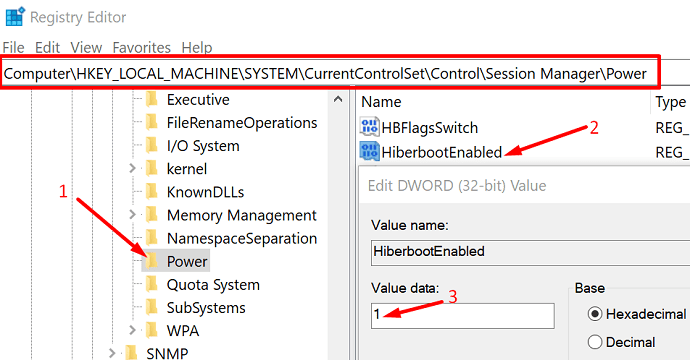
Genstart din computer, og kontroller resultaterne.
Værsgo; hvis de første tre løsninger ikke gjorde tricket, burde redigering af dit registreringsdatabase løse problemet.
For at opsummere, hvis indstillingen "Slå hurtig opstart til" er nedtonet i dine strømindstillinger, skal du sørge for, at du bruger en administratorkonto. Klik derefter på indstillingen, der siger, "Skift indstillinger, der i øjeblikket ikke er tilgængelige." Hvis Hurtig opstart stadig er nedtonet, skal du aktivere Sleep and Hibernate i Power-menuen. Du kan også justere dit registreringsdatabase og indstille HiberbootEnabled-værdien til 1 for at aktivere hurtig opstart.
Har disse løsninger hjulpet dig med at løse problemet? Fortæl os det i kommentarerne nedenfor.
Kør som en anden bruger mangler i menuen, når du højreklikker på et appikon i Microsoft Windows? Du kan bruge disse metoder til at aktivere det.
Hvis du ser fejlen Windows Online Troubleshooting Service Is Disabled, når du bruger en Windows-fejlfinder, skal du læse denne artikel nu!
Sådan aktiveres eller deaktiveres Microsoft Windows Filbeskyttelsesfunktion ved hjælp af Registreringseditoren og andre metoder til Windows 10 og 11.
Denne vejledning viser dig, hvordan du ændrer indstillingerne for UAC i Microsoft Windows.
Hvis du ikke kan ændre dine musens indstillinger i Windows 10, opdater eller geninstallér musedriverne. Eller kør fejlfinderen til Hardware og enheder.
Her finder du de 10 bedste tastaturgenveje i Windows 10, som kan hjælpe dig i arbejdet, skolen og mere. Læs videre for at lære, hvordan du bruger dem effektivt.
Når du arbejder væk fra dit skrivebord, kan du få adgang til din pc ved hjælp af Windows Remote Desktop Connection. Denne guide hjælper dig med at aktivere og konfigurere indgående fjernskrivebordsforbindelser.
Opdag hvordan du tilpasser museindstillinger i Windows 10 for optimal brugeroplevelse. Juster kontrolfunktioner og hastighed effektivt.
Du kan nu bruge nemmere og hurtigere tastaturgenveje til at lukke Windows 10 eller aktivere Windows 10 Dvaletilstand uden at bruge musen.
Når du installerer en printer, bør din Windows 10-pc registrere din printer automatisk; trådløst på dit hjemmenetværk, eller tilsluttet printeren direkte til
Lær hvordan man logger ind som administrator på Windows 11 og Windows 10 med denne omfattende guide. Få tips og metoder til at håndtere administratorkonti effektivt.
Oplev effektive metoder til at administrere opstartsprogrammer i Windows 10 og optimere din pc-ytelse.
Find out hvordan du effektivt får hjælp i Windows 10 og 11. Få svar på dine spørgsmål med de bedste metoder til support.
Fjern Bing fra startmenuen i Windows 11 og 10 med vores comprehensive guide, der inkluderer metoder såsom Indstillinger, registreringsdatabasen og gruppepolitikker.
Følg denne guide til at opdatere USB-drivere i Windows 10 og løse forbindelsesproblemer med eksterne enheder.
Windows 10 indeholder flere mekanismer til at lære om hardware og software i dit system. For at få de mest detaljerede oplysninger, skal du bruge System Information-værktøjet.
For at nulstille Windows 10, skal du åbne Indstillinger > Opdatering og sikkerhed > Gendannelse, klikke på Kom i gang på Nulstil denne pc og vælge Fjern alt.
Følg denne guide til, hvordan du ændrer din baggrund og får dit skrivebord til at se positivt unikt ud på Windows 11. Oplev tilpasningsmuligheder for at gøre din Windows 11 unik.
Hvis din skærm ikke viser de rigtige farver, kan du justere indstillingerne ved hjælp af Farvestyring i Windows 10 for at se den korrekte farveprofil.
Lær hvordan du konfigurerer File Explorer i Windows 10 til at åbne direkte i "Denne pc" for nem adgang til dine filer og mapper.
Der er mange grunde til, at din bærbare computer ikke kan oprette forbindelse til WiFi, og derfor er der mange måder at løse fejlen på. Hvis din bærbare computer ikke kan oprette forbindelse til WiFi, kan du prøve følgende metoder til at løse problemet.
Efter oprettelse af en USB-opstart for at installere Windows, bør brugerne kontrollere USB-opstartens ydeevne for at se, om den blev oprettet korrekt eller ej.
Adskillige gratis værktøjer kan forudsige drevfejl, før de sker, hvilket giver dig tid til at sikkerhedskopiere dine data og udskifte drevet i tide.
Med de rigtige værktøjer kan du scanne dit system og fjerne spyware, adware og andre ondsindede programmer, der muligvis lurer på dit system.
Når en computer, mobilenhed eller printer forsøger at oprette forbindelse til en Microsoft Windows-computer via et netværk, kan fejlmeddelelsen "netværksstien blev ikke fundet" — Fejl 0x80070035 — vises muligvis.
Blå skærm (BSOD) er en almindelig og ikke ny fejl i Windows, når computeren oplever en alvorlig systemfejl.
I stedet for at udføre manuelle og direkte adgangshandlinger på Windows, kan vi erstatte dem med tilgængelige CMD-kommandoer for hurtigere adgang.
Efter utallige timers brug af deres bærbare computer og stationære højttalersystem, opdager mange, at et par smarte opgraderinger kan forvandle deres trange kollegieværelse til det ultimative streamingcenter uden at sprænge budgettet.
Internet Explorer vil blive fjernet fra Windows 11. I denne artikel vil WebTech360 guide dig til, hvordan du bruger Internet Explorer på Windows 11.
En bærbar computers touchpad er ikke kun til at pege, klikke og zoome med. Den rektangulære overflade understøtter også bevægelser, der giver dig mulighed for at skifte mellem apps, styre medieafspilning, administrere filer og endda se notifikationer.



























